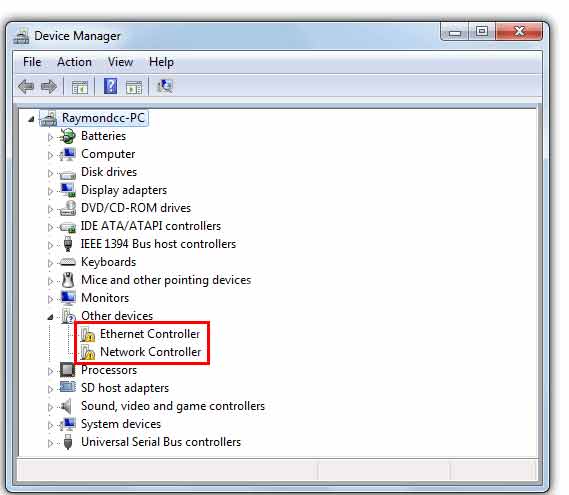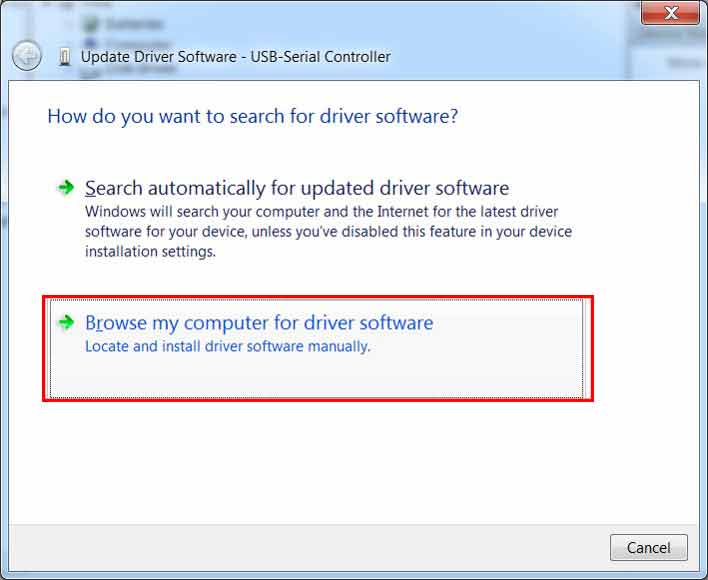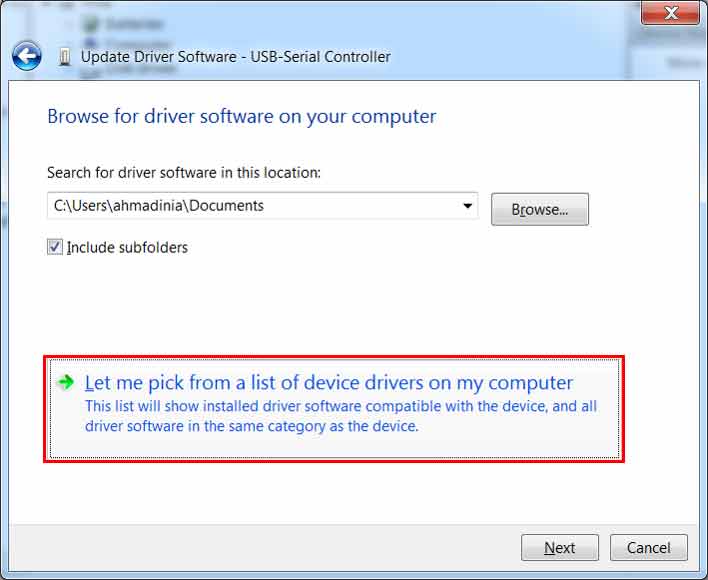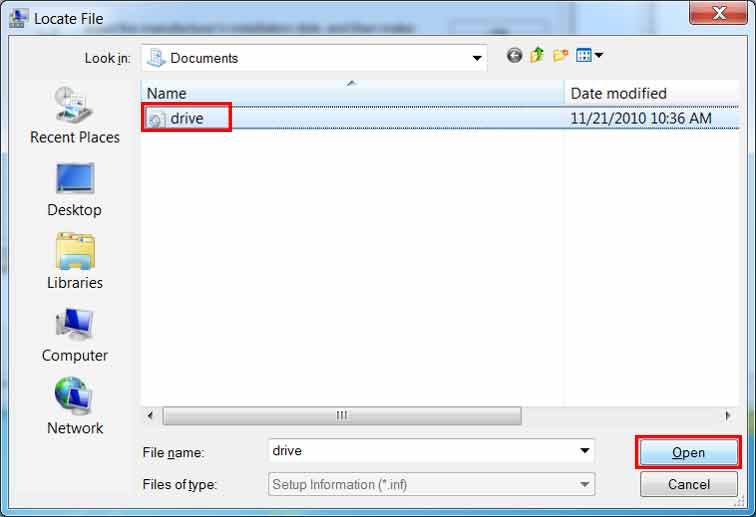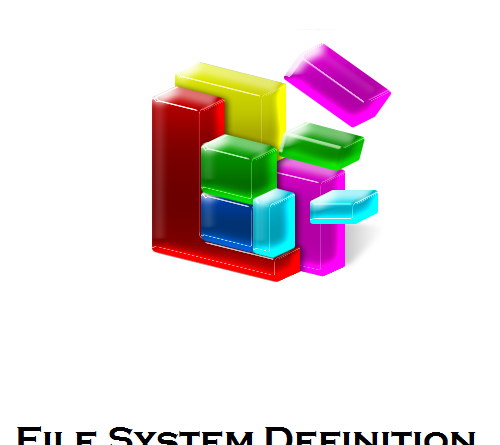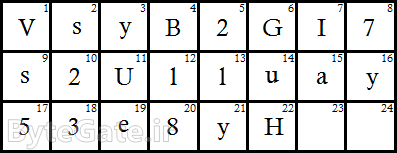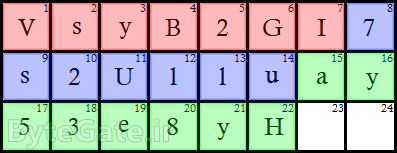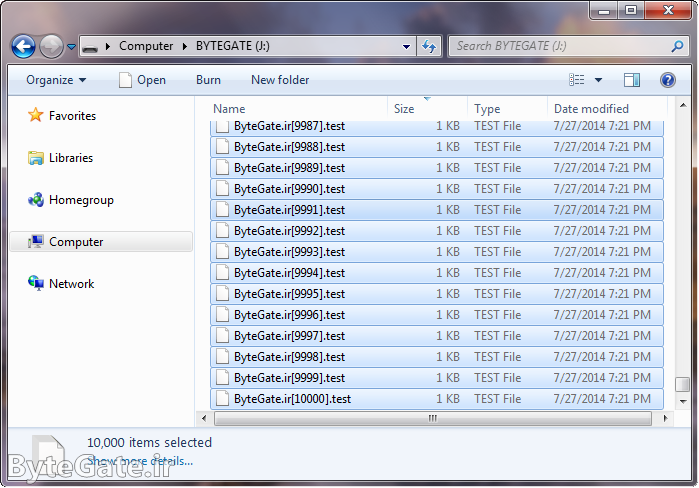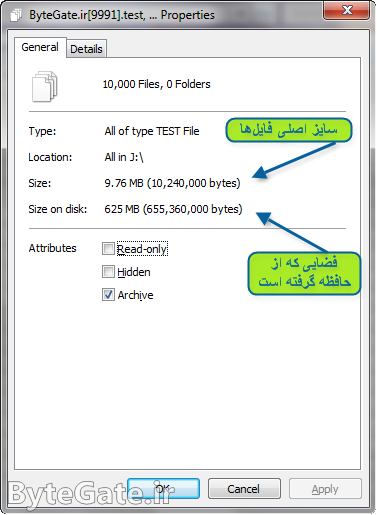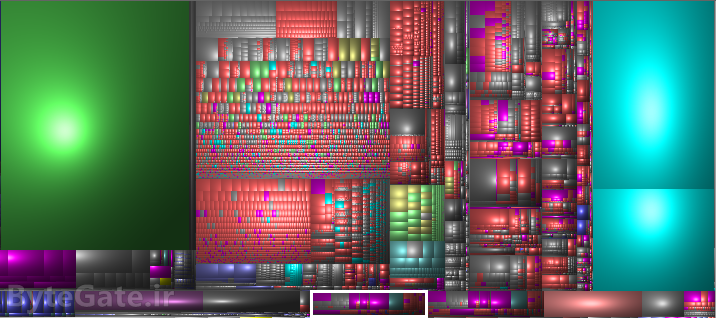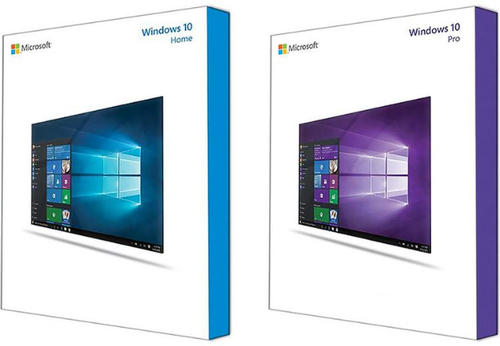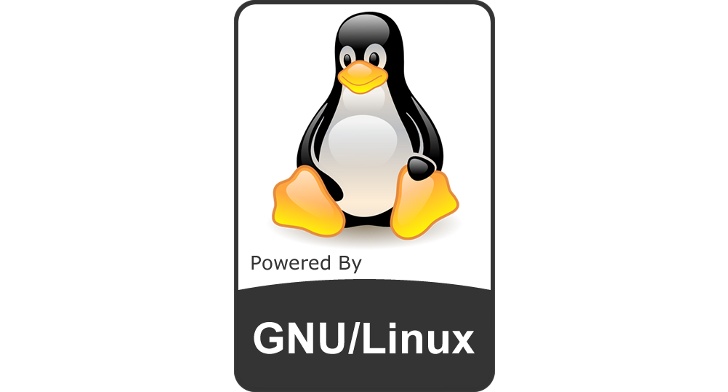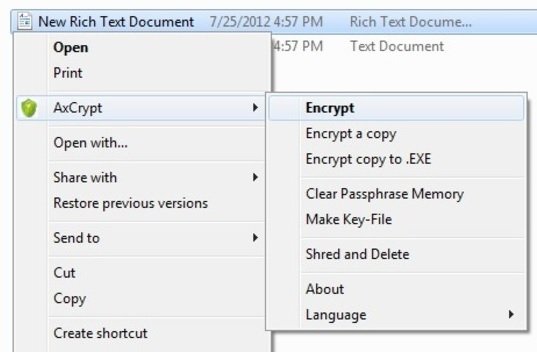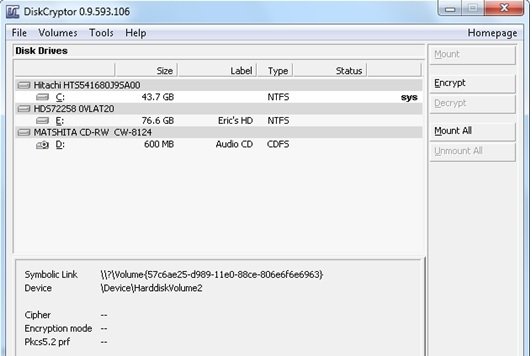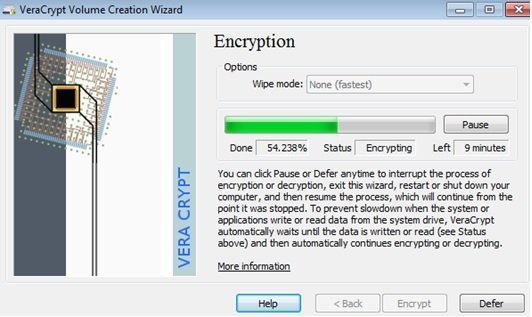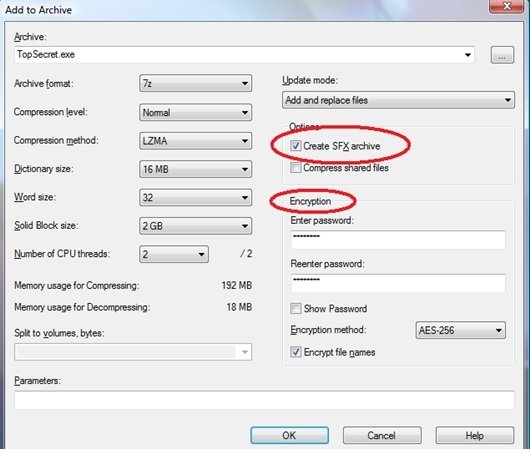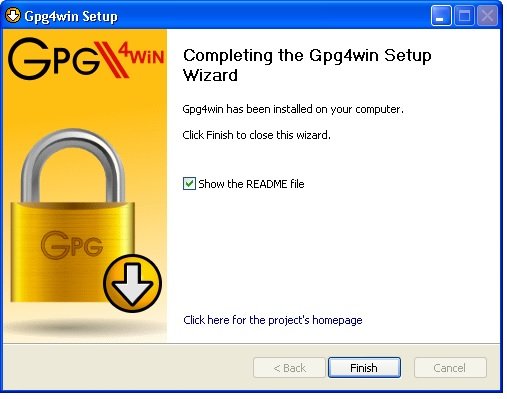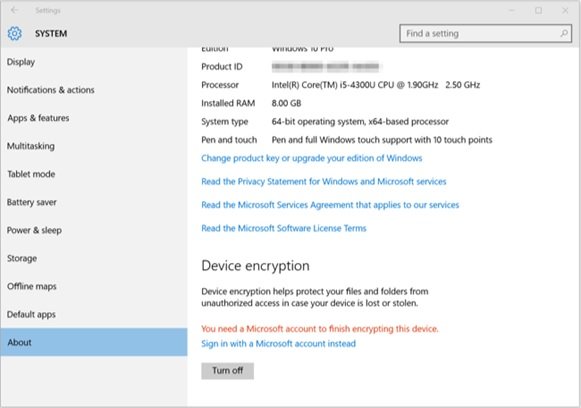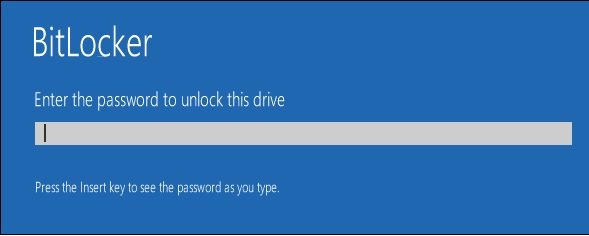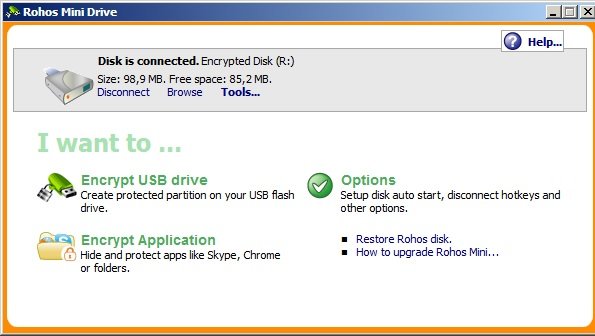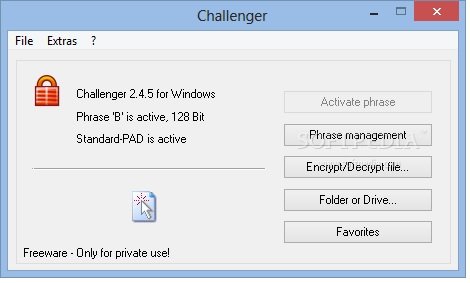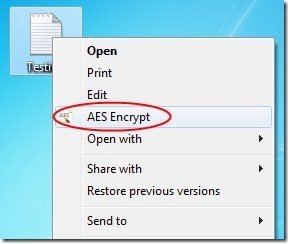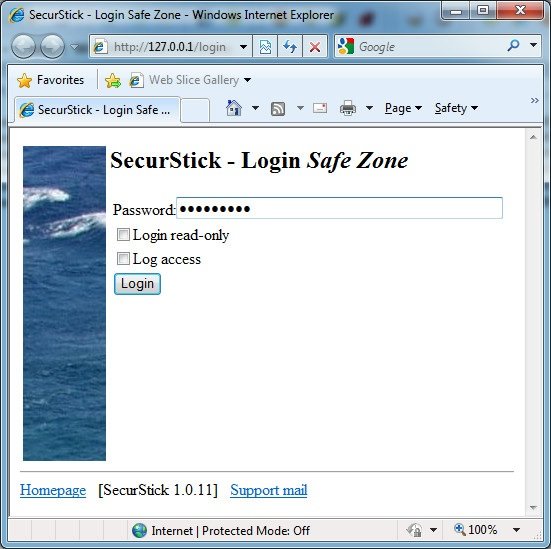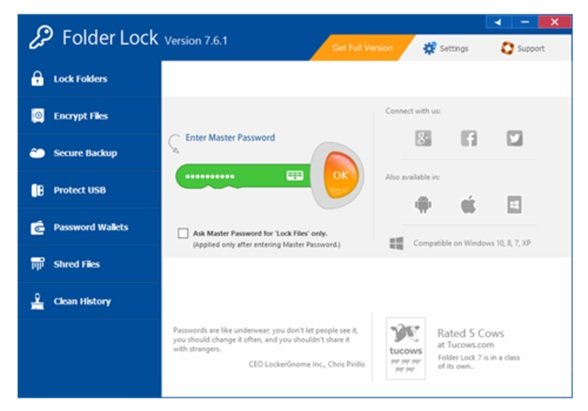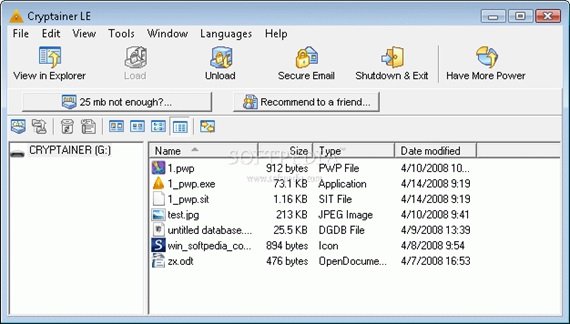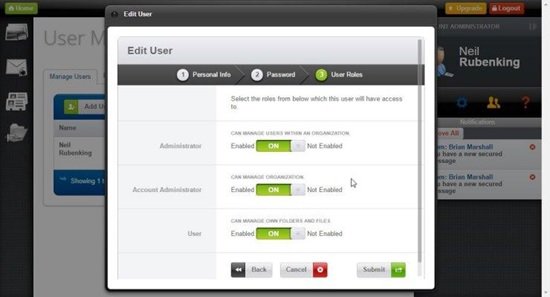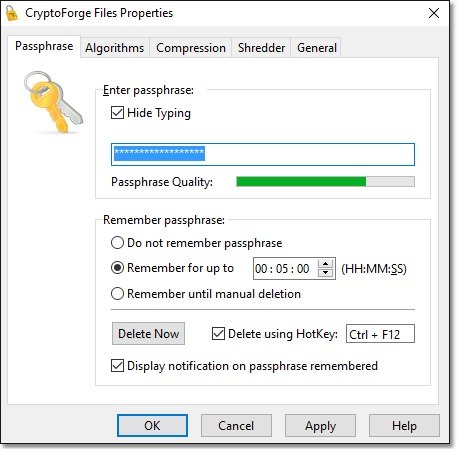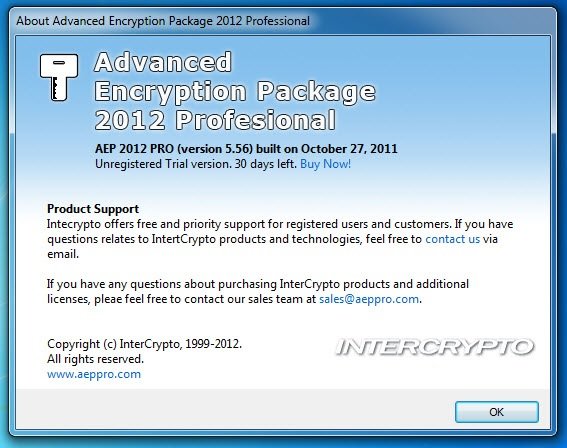انواع و معرفی سیستم عامل های مشهور کامپیوتر شخصی :
- یونیکس :یک سیستمعامل چندوظیفگی و چند کاربره است که در سال ۱۹۶۹ به دست گروهی از کارمندان آزمایشگاههای بل متعلق بهشرکت تلفن و تلگراف آمریکا (.AT&T Corp) شروع به توسعه شد.
- گنو/لینوکس : در سال ۱۹۸۳ با هدف ایجاد یک سیستمعامل کامل و آزاد شبه-یونیکس بهوسیله ریچارد استالمن پایهگذاری شد. GNU مخفف بازگشتی «GNU’s Not Unix» است.
- مک اواس : یک نوع سیستمعامل دارای رابط کاربری است که شرکت اپل آن را توسعه داده است. این سیستمعامل که همراه با ارائه اولین مدل مکینتاش عرضه شد تا قبل از نسخه ۷٫۶ با نام «نرمافزار سیستم» شناخته میشد و از نسخه ۷٫۶ به بعد مک اواس نام گرفت.
- ویندوز اکسپی : یکی از سیستمعاملهایی است که اسم رمز «ویسلر» (Whistler) را بر خود داشت، چرا که در طول توسعهٔ ویندوز ایکس پی بسیاری از کارکنان مایکروسافت در تفریحگاه ویسلر کانادا مشغول اسکی بودند. ویندوز ایکس پی بر روی هسته ویندوز انتی و ۲۰۰۰ پایهگذاری شد و جانشین دو ویندوز ۲۰۰۰ و امیی گردید.
- ویندوز ویستا : بر روی کامپیوترهای شخصی، رومیزی، Loptop و tablet PCهای خانگی و تجاری و مراکز رسانهای مورد استفاده قرار میگیرد.
- ویندوز انتی : یک خانواده از سیستم عاملهای تولید شده توسط شرکت مایکروسافت است در اصل طراحی شده بود برای برنامه نویسی سطح بالا
- ویندوز ۷ : ویندوز ۷ برای استفاده در کامپیوترهای شخصی شامل انواع خانگی و اداری تولید شدهاست. این سیستمعامل هفتمین نسل از سیستمعاملهای ویندوز میباشد و به همین دلیل نام آن را ویندوز ۷ گذاشتهاند.
- ویندوز ۸ : ویندوز ۸ برای استفاده در رایانههای شخصی، رایانههای همراه و تبلتها تولید شدهاست.
- ویندوز ۸٫۱ : نسخهٔ بعدی ویندوز ۸ بوده.
- ویندوز ۱۰ :آخرین نسخه سیستمعامل از خانوادهٔویندوز انتی شرکت مایکروسافت است و نسخهٔ پس از ویندوز ۸٫۱ بشمار میآید. این سیستم عامل برای رایانه شخصی، لپ تاپ، دستگاههای موبایل (تبلت و تلفن هوشمند) و رایانههای شخصی یکپارچه توسعه یافته است.
- ویندوز سیای : سیستمعاملی است که شرکت مایکروسافت برای سامانههای توکارتوسعه میدهد . ویندوز سیای سیستمعامل و هستهای جدا از نسخهٔ رومیزی ویندوز است، به جای اینکه نسخهٔ تضعیف شدهای از ویندوز رومیزی باشد.
- سولاریس : نام گونهای از سیستمعامل یونیکس است که در ابتدا توسط سان مایکروسیستمز تولید میشد. این سیستم در سال ۱۹۹۳ جایگزین سیستم قدیمیتر شرکت سان که ساناواس نام داشت شد . پس از اینکه شرکت اوراکل در ژانویه ۲۰۱۰ شرکت سان را خریداری کرد ، این سیستمعامل در اختیار این شرکت قرار گرفت و در حال حاضر با نام اوراکل سولاریس هم شناخته میشود.
- بی اس دی : یکی از مشتقات سیستمعامل یونیکس بود که در طی سالهای ۱۹۷۷ تا ۱۹۹۵ در دانشگاه کالیفرنیا، برکلی توسطگروه تحقیقاتی سیستمهای کامپیوتری توسعه داده و منتشر میشد.
- داس :اولین نسخهٔ اماس-داس در سال ۱۹۸۱ منتشر شد و شامل هشت نسخهٔ اصلی است. مایکروسافت توسعهٔ آن را در سال ۲۰۰۰ متوقف کرد.سیستمعامل تک کاربره و تک کاره با خط فرمانی که در سال ۱۹۸۱ برای کامپیوتر شخصی آیبیام و سازگار با آن توسط مایکروسافت منتشر شد. نسخه اصلی DOS توسط یک شرکت کوچک در سیاتل به منظور کارهای آزمایشگاهی ایجاد شده بود.
- ویلز : یک سیستم عامل برای کامپیوتر کمودور ۶۴ است که تا حدی مبنی بر سیستم عامل گرافیکی قدیمی GEOS است. این سیستمعامل تواناییهای جدیدی به این کامپیوتر اعطا میکند: توانایی برای پخش فیلم و موزیک (mp3) و محیط جستجوی اینترنتی گرافیکی (و تواناییهای محدود سرویسدهی) و چند وظیفهای است.
- پالم : در سال ١٩٩۶ به وسیله شرکت پالم برای دستیار دیجیتال شخصی پالم توسعه داده شد. این سیستم عامل با هدف آسان نمود ن ارتباط کاربر از طریق نمایشگر لمسی با رابط گرافیگی طراحی گردید.